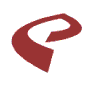

এই কোভিডকালে ওয়ার্ক ফ্রম হোমের ঠেলায় অনেকটাই বদলে গেছে আমাদের দিনলিপি। সকালে উঠেই কোনও রকমে হাতমুখ ধুয়ে বসতে হয় ল্যাপটপের সামনে। ভিডিও কনফারেন্সে গরহাজির হলে চলবে না। কেই বা জানত এমন একটা সময় আসবে যখন সাক্ষাতের একমাত্র উপায় এই ভিডিও কল বা ভিডিও কনফারেন্স। সহকর্মী থেকে শুরু করে বন্ধুবান্ধব, আত্মীয়পরিজন কাজের কথা, গালগল্প সব এখানেই। তবে এটাই এখন নিউ নরমাল। তাই ভিডিও কনফারেন্স যখন ট্রেন্ডিং, তখন এর খুঁটিনাটি ভাল করে জেনে রাখাই ভাল।
ভিডিও কনফারেন্স বা ভিডিও মিটিংয়ের একটি অন্যতম দিক হল ক্রিন শেয়ার করা। প্রথমবার স্ক্রিন শেয়ার করতে গেলে অনেকেই সমস্যায় পড়েন। তবে নিঃসন্দেহ এটা কোনও রকেট সায়েন্স নয়, তাই রপ্ত করাও খুব সহজ। বিভিন্ন ভিডিও কনফারেন্সিং প্ল্যাটফর্মে দেখে নিন কীভাবে শেয়ার করবেন আপনার স্ক্রিন।
জুমে স্ক্রিন শেয়ার করুন এই ভাবে
জুম মিটিং চলাকালীন আপনার স্ক্রিন বাকিদের সঙ্গে শেয়ার করতে চাইলে শেয়ার অপশনে ক্লিক করুন। ক্লিক করলে শেয়ার স্ক্রিন মেনু খুলে যাবে। এখানে প্রয়োজনে মিটিং-র ভিডিও ক্ষণিকের জন্য বন্ধ রেখে স্ক্রিন শেয়ার করে নিতে পারবেন। ক্রিন শেয়ারিংয়ের সময় আপনার কাজ বোঝাতে বাড়তি তথ্য প্রেজেন্টেশনে যোগ করতে চাইলে তা অ্যানোটেশন টুলের মাধ্যমে সহজেই করতে পারবেন।
গুগল মিটে স্ক্রিন শেয়ার করুন এই ভাবে
গুগল মিট-এ মিটিংয়ে শুরু করুন। এ বার প্রেজেন্ট নাও () অপশনে ক্লিক করুন। আপনি চাইলে আপনার গোটা স্ক্রিনটাই শেয়ার করতে পারেন। কিংবা কোনও উইন্ডো বা ট্যাবও বেছে নিতে পারেন।
মাইক্রোসফ্ট টিমে স্ক্রিন শেয়ার করুন এই ভাবে
মাইক্রোসফ্ট টিমে চ্যাট কন্ট্রোল অপশন খুলে অ্যারো ও স্কোয়ার সমেত যে আইকনটা দেখবেন সেটা সিলেক্ট করুন। আপনি সম্পূর্ণ স্ক্রিনটা শেয়ার করতে চাইছেন না শুধু মাত্র কোনও একটি অ্যাপ্লিকেশন সেটা বেছে নিন। স্ক্রিন শেয়ার হওয়া মাত্র দেখবেন আপনার স্ক্রিনের আউটলাইনটা লাল হয়ে যাবে।